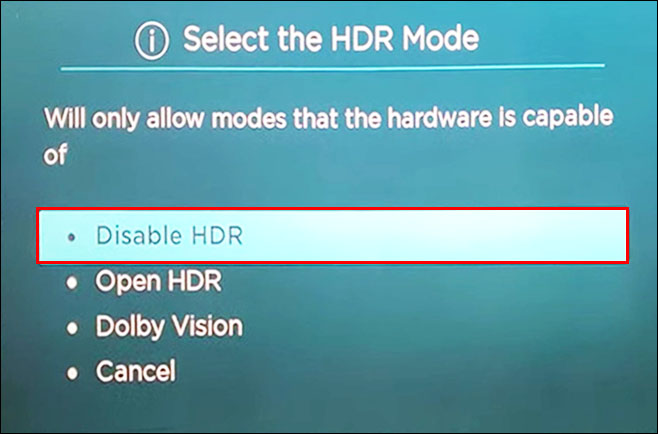High Dynamic Range (HDR) is uitstekend geschikt voor het bekijken van programma's met video van hoge kwaliteit. Sommige tv's maximaliseren echter niet altijd het volledige potentieel van HDR. Ten eerste kan de verlichting van de directe omgeving een enorm effect hebben op de beeldkwaliteit. Misschien is uw ruimte overdag te licht of is er te veel schittering in uw kamer - beide kunnen van invloed zijn op wat er op het scherm wordt weergegeven.

Als u op zoek bent naar stappen om dit te doen, bent u hier aan het juiste adres. Dit artikel deelt bruikbare tips om precies dat te doen. Het goede nieuws is dat het geheim echt ligt in het openen van het geheime menu en een beetje tweaken.
Hoe HDR uit te schakelen op een TCL TV
Bezitters van een TCL-tv kunnen content in HDR bekijken als hun streamingdienst of het programma zelf beschikbaar is op HDR. Apparaten die HDR-inhoud afspelen, breiden het contrast en het kleurbereik van de video uit, waardoor een meer meeslepend beeld ontstaat. Zoals de naam al doet vermoeden, creëert High Dynamic Range een veel breder contrast tussen de heldere en donkere delen van wat er op het scherm staat.
Neem als voorbeeld moderne LCD-schermen. Ze kunnen zo helder zijn als 300 nits bij het afspelen van reguliere (SDR) inhoud. Aan de andere kant kan HDR-inhoud zo helder zijn als 1.000 nits, afhankelijk van de tv-mogelijkheden.
U zult echter problemen tegenkomen met HDR onder de standaardinstellingen van de tv voor maximale achtergrondverlichting en contrast. Om het nog erger te maken, maken sommige tv's het beeld zelfs donkerder om te compenseren voor het tekortschieten van de HDR-functies.
Daarom kan het uitschakelen van HDR de beeldkwaliteit zelfs verbeteren.
Ja, het is mogelijk om HDR uit te schakelen door de geheime menu-opties aan te passen. Volg de onderstaande stappen om dit op uw TCL TV te doen:
- Schakel uw TCL-tv in.

- Open het geheime menu door de volgende volgorde in te voeren: Home (vijf keer), terugspoelen (1x), omlaag (1x), vooruitspoelen (1x), omlaag (1x), terugspoelen (1x).
- Navigeer naar het gedeelte "HDR-modus wijzigen" in het menu aan de rechterkant.

- Selecteer 'HDR uitschakelen'.
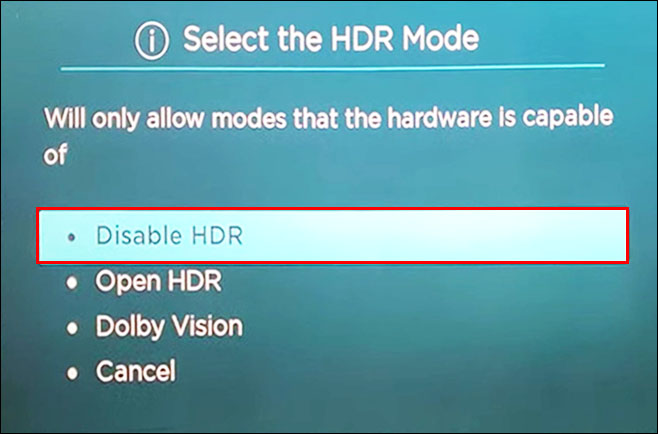
Als de code uit stap 1 niet werkt, probeer dan het volgende: Home (vijf keer), terugspoelen (1x), pauze (1x), vooruitspoelen (1x), pauze (1x), terugspoelen (1x).
Merk op dat TCL TV-modellen verschillende codes kunnen hebben voor toegang tot het geheime menu. Als de bovenstaande code niet werkt, probeer dan uw tv-model en het trefwoord 'geheim menu' in Google in te voeren om de juiste te vinden.
Nadat je HDR hebt uitgeschakeld, stream je content in SDR in plaats van HDR.
Alternatieve oplossingen
Als je om de een of andere reden geen toegang hebt tot het geheime menu of als je tv je niet toestaat om HDR uit te schakelen, kun je altijd je beeldinstellingen aanpassen.
U kunt beginnen door de achtergrondverlichting maximaal in te stellen. Achtergrondverlichting verkleint het verschil tussen donkere en heldere elementen zonder het schaduwdetail te verpletteren zoals helderheid zou doen.
Ook kun je local dimming aanpassen of de gamma-instelling naar 2.0 tweaken om het beeld wat op te fleuren.
Als u de tv in de bioscoop- of filmmodus gebruikt, schakelt u in plaats daarvan over naar de standaardmodus.
Hoe HDR uit te schakelen op een TCL Android TV
TCL-tv's draaien op Roku of Android. De stappen om HDR voor beide versies uit te schakelen, omvatten het navigeren naar het geheime menu. De codes om er te komen zijn echter anders.
U kunt HDR op uw TCL TV Android-apparaat uitschakelen door de onderstaande stappen te volgen:
- Start uw TCL-tv.
- Druk op de afstandsbediening op de volgende knoppen: Home (5 keer), terugspoelen (1x), afspelen (1x), vooruit (1x), afspelen (1x), terugspoelen (1x) in volgorde.
- Je wordt verwelkomd door het geheime menu. Er zal een zijmenu aan de rechterkant zijn. U wilt het gedeelte "HDR-modus wijzigen" openen door de pijl naar rechts op uw afstandsbediening te gebruiken en op "OK" te drukken.

- Er verschijnt een nieuw venster waarin u wordt gevraagd de HDR-modus te selecteren. Selecteer de modus "HDR uitschakelen".
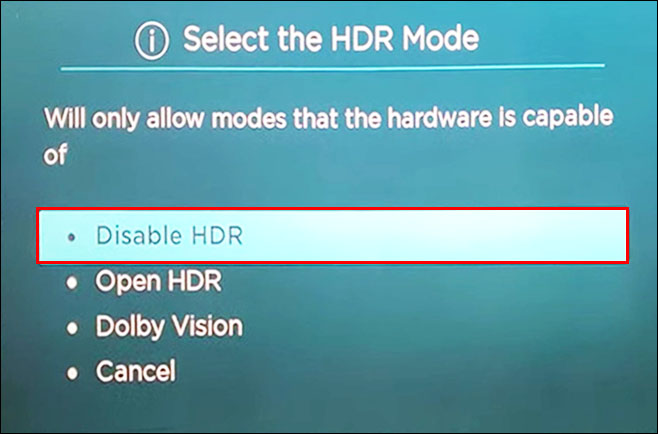
Alternatieve oplossingen
Als u niet tevreden bent met uw beeldkwaliteit en HDR niet kunt uitschakelen (onmogelijk bij sommige modellen), kunt u proberen de beeldinstellingen aan te passen.
Het eerste dat u kunt doen, is de achtergrondverlichting inschakelen. Navigeer gewoon naar de Afbeeldingsinstellingen en zet "Backlight" hoger. Merk op dat dit los staat van "Helderheid", die u op het standaardniveau wilt houden. Het wijzigen van de helderheid kan van invloed zijn op schaduwdetails.
Als alternatief kunt u lokaal dimmen aanpassen. U wilt uw instellingen openen en verschillende instellingen voor lokaal dimmen proberen. U kunt ook de gamma-instelling wijzigen naar 2.0 (of lager) om uw foto op te fleuren.
Als alternatief kunt u de voorinstelling voor afbeeldingen aanpassen. De film- of bioscoopmodus op de meeste tv-toestellen is geoptimaliseerd voor een donkere kamer en kan het beeld overdag te zwak maken. Probeer in plaats daarvan de standaardmodus te gebruiken.
Speel met de instellingen en vind wat werkt voor jouw tv in overeenstemming met de lichtomstandigheden.
HDR uitschakelen op een TCL-tv
HDR-video-inhoud op elke tv, inclusief TCL, kan vaak te donker zijn, wat resulteert in overmatige schittering in een helder verlichte kamer. De eenvoudigste oplossing is om HDR gewoon uit te schakelen. Gelukkig kun je met het geheime menu precies dat doen. Zorg ervoor dat u de code nauwkeurig invoert, navigeer naar de HDR-instellingen en schakel deze uit. Als je geen toegang hebt tot het geheime menu of als je merkt dat het onmogelijk is om HDR voor je tv uit te schakelen, kun je de instellingen van je tv aanpassen om dit te compenseren.
Dit artikel heeft u stapsgewijze instructies gegeven voor het uitschakelen van uw HDR met behulp van het geheime menu van uw TCL TV. Hopelijk heb je gevonden wat je zocht.
Waarom wilde je HDR in de eerste plaats uitschakelen? Werkte de volgordecode op uw tv-toestel? Deel uw mening en ervaringen in de onderstaande opmerkingen.